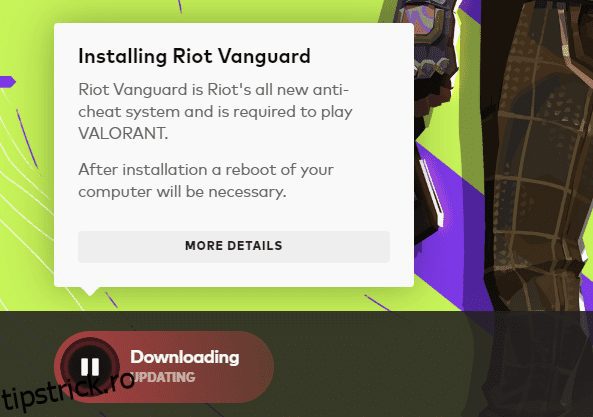Iată câteva remedieri pentru a te scoate din acea mizerie și a face Valorant din nou jucabil.
Riot Games a făcut-o din nou: a creat un joc arătos, gratuit, de care jucătorii nu se pot sătura.
Acest shooter în prima persoană (FPS), Valorant, a luat câteva pagini din CSGO și Overwatch. Gameplay-ul său atrăgător și care roșește unghiile rareori vă oferă timp să respirați și să vă relaxați.
În plus, formatul Valorant îl face o alternativă CSGO demnă pentru eSports.
În general, jucătorii sunt atrași de Valorant și este de înțeles. Dar câțiva dintre ei primesc acest cod de eroare Van 1067, ceea ce înseamnă că ceva nu este în regulă. În plus, nu există încă o remediere oficială de la Riot, iar aceasta nu este listată pe pagina de asistență Valorant, indicând posibilele coduri de eroare.
În consecință, nu există o explicație validă pentru ce vi s-ar putea întâmpla acest lucru. Totuși, iată câteva lucruri care ar fi putut cauza aceasta:
- Vanguard defect
- Pornire securizată dezactivată
- TPM dezactivat
- Actualizare Windows greșită
- Conflicte software etc.
Citiți și: Cum să remediați eroarea TPM 2.0 Valorant în Windows 11 în 2 minute
Următoarele secțiuni au câteva soluții raportate de utilizatori care au funcționat pentru comunitatea Valorant.
Cuprins
Reinstalați Vanguard
Vanguard este motorul anti-cheat Valorant care funcționează în fundal pentru a asigura fair-play-ul. Și această soluție este prima pe care majoritatea jucătorilor au făcut-o pentru a corecta această eroare specifică.
Pentru aceasta, faceți clic pe pictograma Vanguard din bara de activități de notificare și faceți clic pe opțiunea Uninstall Vanguard.
Apoi, închideți clientul Riot și deschideți-l din nou. De data aceasta va afișa opțiunea de actualizare pentru Valorant. Apasă-l.
Această actualizare nu este de fapt altceva decât reinstalarea Vanguard.
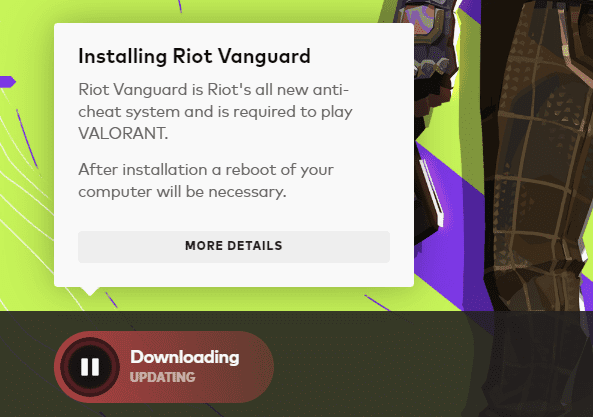
Acum reporniți sistemul după actualizare pentru a-l face să funcționeze. În cele din urmă, încercați să jucați Valorant și să vedeți dacă se încarcă normal.
Câțiva jucători au reinstalat întregul joc și a funcționat pentru ei.
Pornire sigură și TPM
Pornirea securizată este încercarea Windows de a se asigura că procesul de pornire nu este manipulat și că nu este instalat niciun program malware. Aceasta este una dintre cerințele principale pentru a actualiza la Windows 11, împreună cu TPM 2.0 (va ajunge la asta).
Aici, trebuie să navigați la setările BIOS când sistemul dvs. pornește, apăsând taste specifice în funcție de producător. De exemplu, mi-am construit propriul PC cu o placă de bază Asus care are F2 și Delete desemnate în acest scop.
Opțiunile de pornire sigură vor fi localizate în categoria Boot. Mai exact, erau în Boot > Secure Boot > Key Management pentru placa mea de bază Asus.
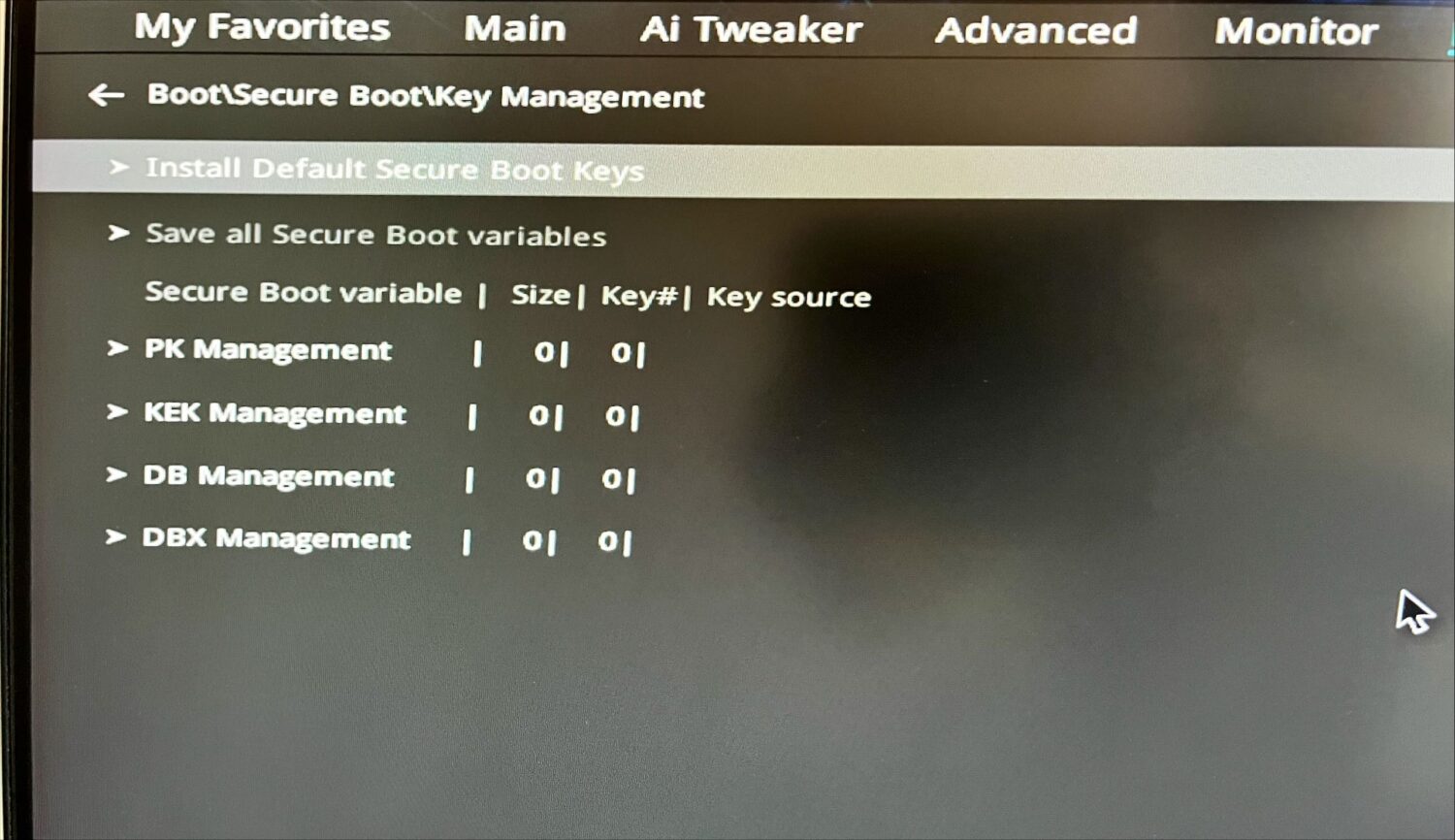
Deci, veți avea câteva chei dacă aveți deja activată pornirea securizată. În acest caz, ar trebui să faceți clic pe Clear Secure Boot Keys, urmat de Install Default Secure Boot Keys.
În plus, setați tipul de sistem de operare în secțiunea de pornire securizată la modul Windows UEFI.
În cele din urmă, navigați pentru a activa TPM (Trusted Platform Module). TPM este utilizat în principal pentru criptarea discului Bitlocker, Windows Hello etc. și se asigură că hardware-ul nu a fost modificat.
Pentru mine, a fost imbricat în Advanced > Intel Platform Trust Technology.

Pur și simplu setați-l la activat.
Apoi, puteți ieși din modul BIOS în timp ce salvați aceste setări, dacă vi se solicită. Acest proces va sfârși prin a reporni mașina cu pornire securizată și TPM 2.0 activat cu setările implicite.
Ca pas opțional, puteți verifica dacă pornirea securizată și TPM funcționează de fapt conform intenției.
Pentru pornire securizată, apăsați tasta Windows + R pentru a deschide Windows Run, tastați msinfo32 și apăsați Enter.
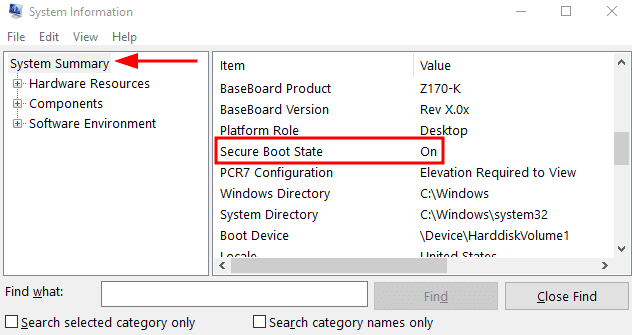
Pentru TPM, tastați tpm.msc în Windows Run și apăsați Enter pentru a deschide consola de management.
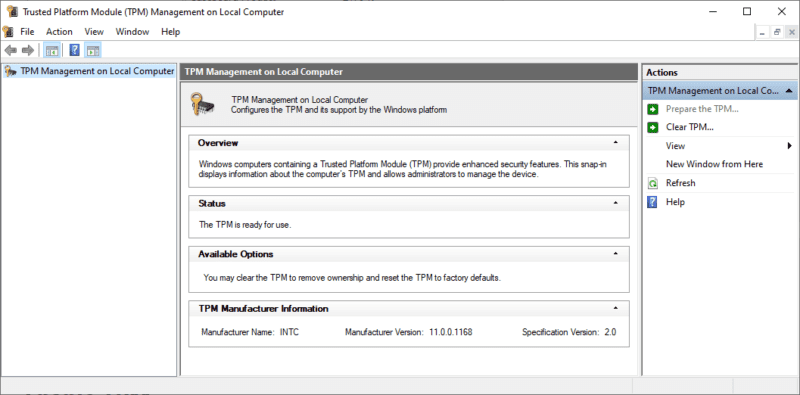
Aici puteți vedea versiunea specificației: 2.0 în panoul central sub Informații despre producător TPM. Aceasta înseamnă că TPM 2.0 este activat.
Acum vezi dacă poți juca Valorant.
Deși câțiva jucători au raportat că această metodă funcționează pentru ei pe Windows 11. Personal, doar pentru a experimenta, am dezactivat pornirea securizată și TPM și pot juca în continuare Valorant fără probleme pe Windows 10.
Verificați serviciul VGC
VGC.exe este un program (atașat la Vanguard) care se pornește singur ori de câte ori jucăm Valorant și continuă să ruleze în fundal.
Pentru câțiva utilizatori, s-a dovedit că acest lucru nu a funcționat conform intenției, iar câțiva au trebuit să-l pornească manual pentru a elimina acest cod de eroare Valorant Van 1067.
Pentru aceasta, mai întâi, trebuie să începeți jocul în sine. Apoi, deschideți Windows Run și introduceți services.msc.
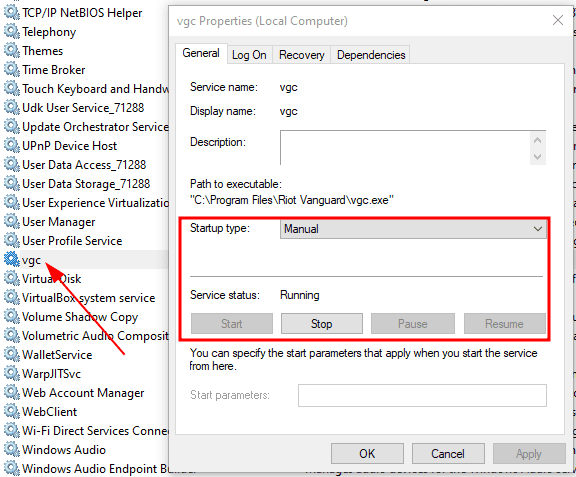
Deoarece jocul meu rulează normal, puteți vedea că starea serviciului pentru vgc este în curs de rulare. Cu toate acestea, butonul Start ar fi activ dacă nu ar fi cazul.
Deci, faceți clic pe Start dacă acest serviciu nu rulează și reporniți Valorant din nou. În plus, puteți schimba tipul de pornire la Automatic din Manual dacă încă sunteți blocat.
Pornire curată
Vă recomandăm acest pas pentru multe probleme Windows. În plus, acest lucru a funcționat pentru unii utilizatori care au aflat mai târziu despre un anumit program care provoacă conflicte care au dus la această problemă.
Acest proces se referă la eliminarea tuturor programelor neesențiale care ar putea interfera cu programul subiect (Valorant, în acest caz).
Și, deoarece pașii rămân mereu aceiași, verificați procedura de pornire curată pe care am scris-o inițial pentru a depana o prăbușire a panoului de control Nvidia.
Pentru Valorant, un utilizator a găsit serviciul de rețea al Apple Bonjour, în timp ce un alt jucător a identificat MSI Afterburner, provocând acest cod de eroare.
Din punct de vedere tehnic, poate fi orice software. Prin urmare, o pornire curată este singurul proces, deși lung, pentru a identifica cauza principală.
Resetare Windows
Poate fi plictisitor resetarea unui întreg computer. Cu toate acestea, acesta este pasul final în care cele mai multe conflicte sunt șterse, iar noile instalări funcționează „de obicei”.
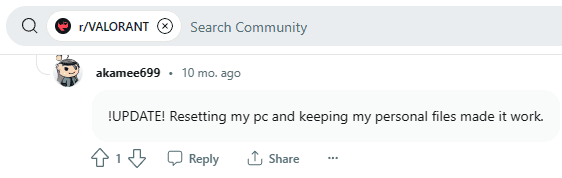
Înainte de a continua, permiteți-mi să vă reamintesc să faceți o copie de rezervă a tot ceea ce este important. Totuși, au existat multe situații în care acest pas nu a făcut altceva decât să returneze aceeași eroare.
Deci, dacă ați terminat cu această dilemă și doriți totuși să mergeți mai departe, iată că Microsoft vă spune cum să resetați un computer Windows.
Alte Solutii
Alte câteva soluții raportate de utilizator includ:
Observații de despărțire
Valorant are multe în comun cu CSGO, dar efectele sale speciale, abilitățile de agent etc., oferă jucătorilor o experiență de joc revigorantă.
Cu toate acestea, Van 1067 joacă intermitent spoiler și sperăm din suflet că nu citiți asta și deja filmați 🔫 pe cineva în Valorant.
Dar, dacă încă ești aici, privind fără speranță la aceeași eroare, singura modalitate este să aștepți ca RIOT să emită un patch.
PS: Jocul nu este distractiv fără instrumente de sprijin. Și dacă credeți altfel, avem această secțiune Gadget-uri de jocuri cu recomandări care vă pot întoarce viața de gaming într-un mod bun 😀.